Win10笔记本CPU自动降低频率的处理方案
如今,许多用户的计算机都安装了Win10系统,但是一些网民报告说,他们的Win10笔记本电脑CPU将自动降低频率,即自动降低频率以减少资源消耗。如果只是正常使用,没关系,但是如果在我们玩游戏时发生这种情况,则游戏将被卡住。 Win10 cpu如何不能自动降低频率?下面的文章对每个人都不会自动降低频率的Win10 cpu的设置方法进行了梳理。
CPU的自动降频是当前最常用的节能技术。基本原理是在计算机不需要高速运行时自动降低CPU的频率。当然,如果降低CPU的频率,计算机的速度也会降低。这是正常的。
Win10笔记本CPU自动降低频率的解决方案
1、打开Win10开始菜单面板,然后单击关闭按钮上方的设置按钮
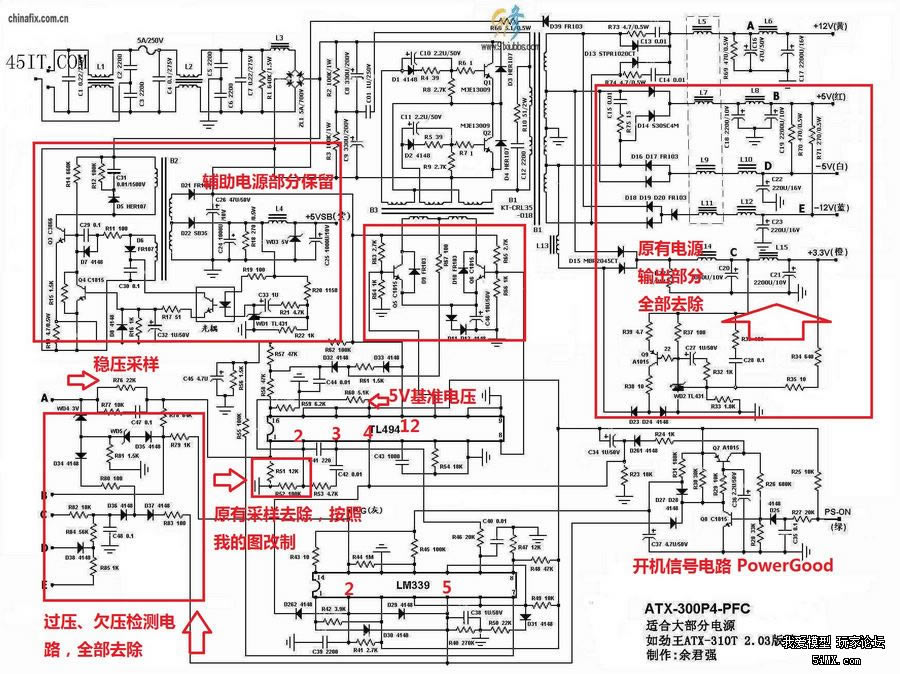
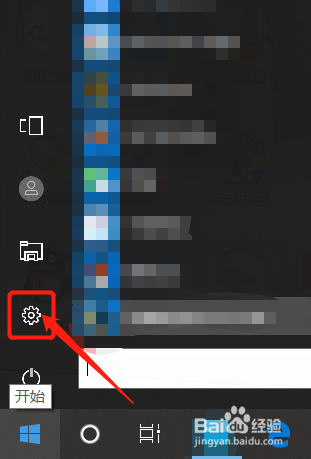
2、在弹出的对话框中,选择系统
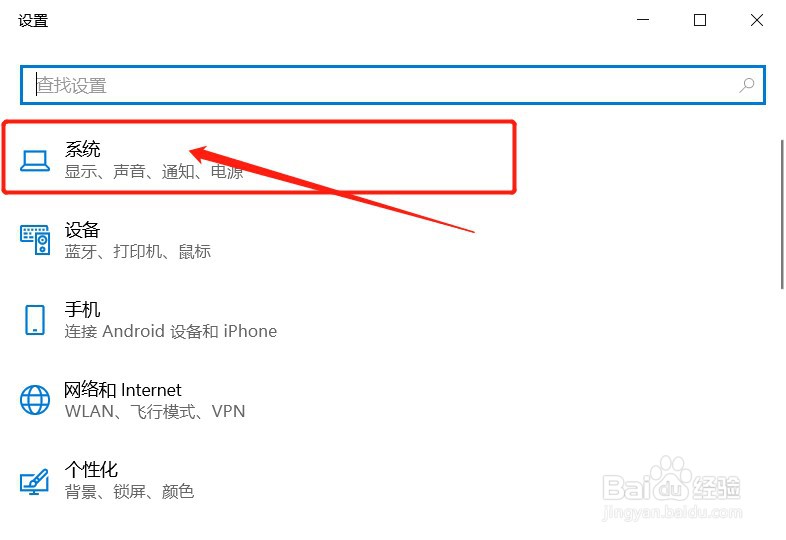
3、选择力量和睡眠

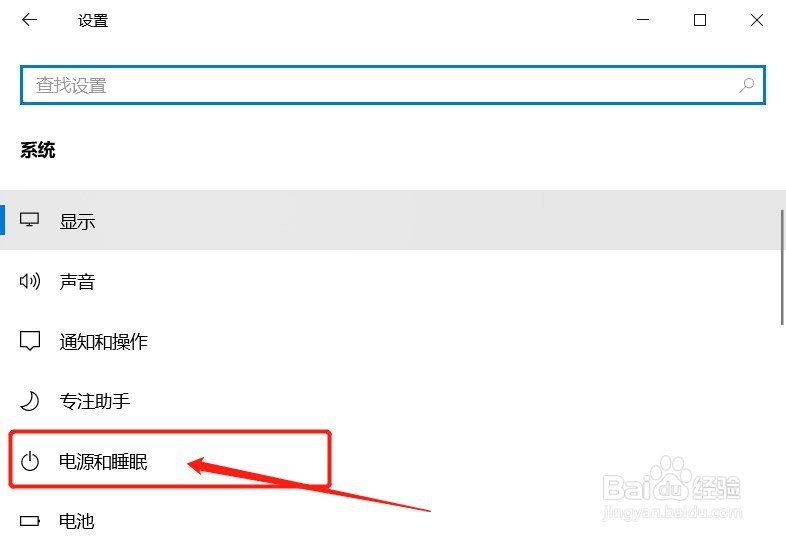
4、点击其他电源设置
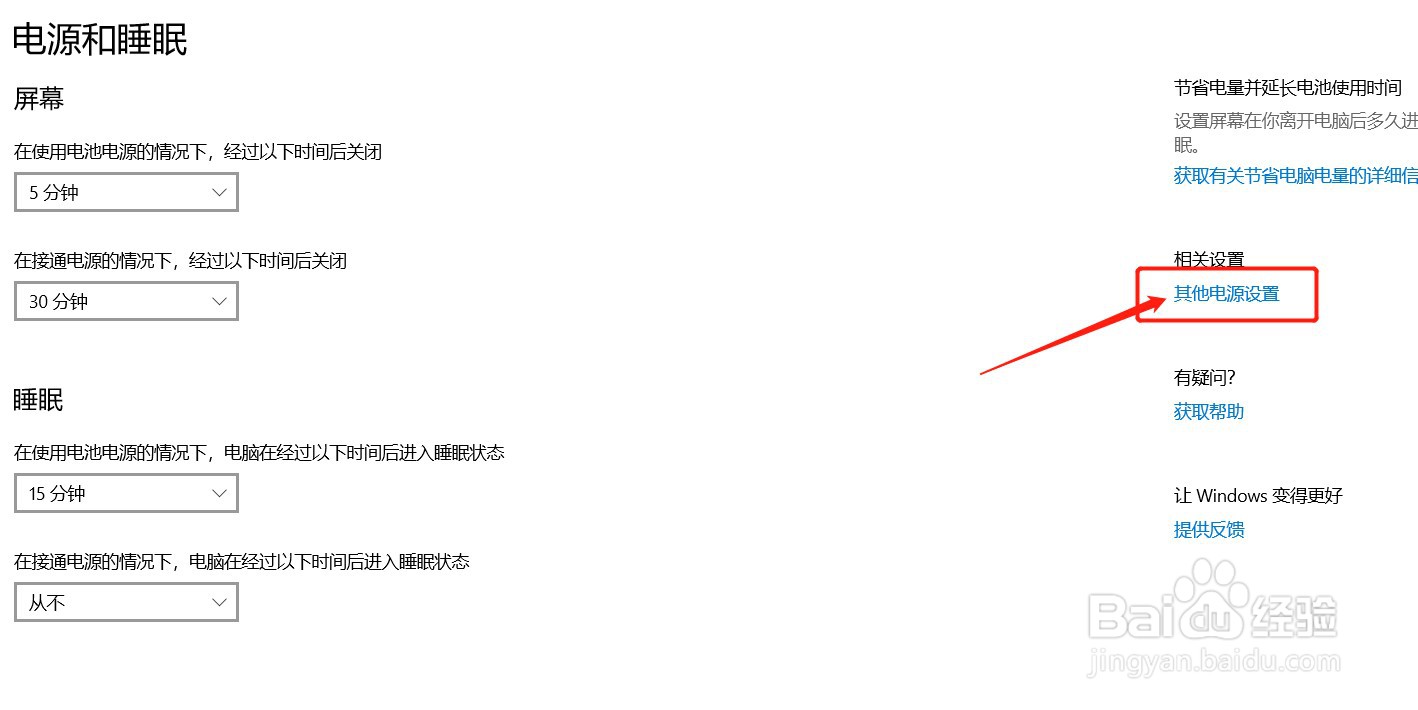
5、a。选择高性能,使CPU处于最佳性能状态
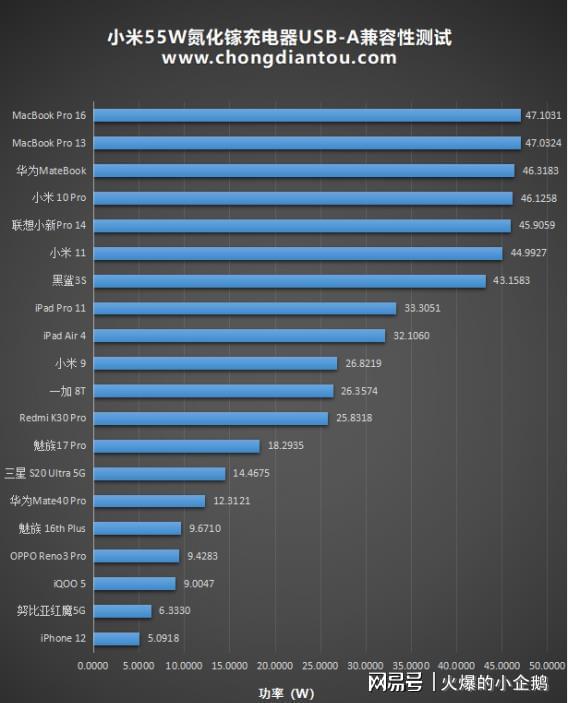
b。点击更改计划设置
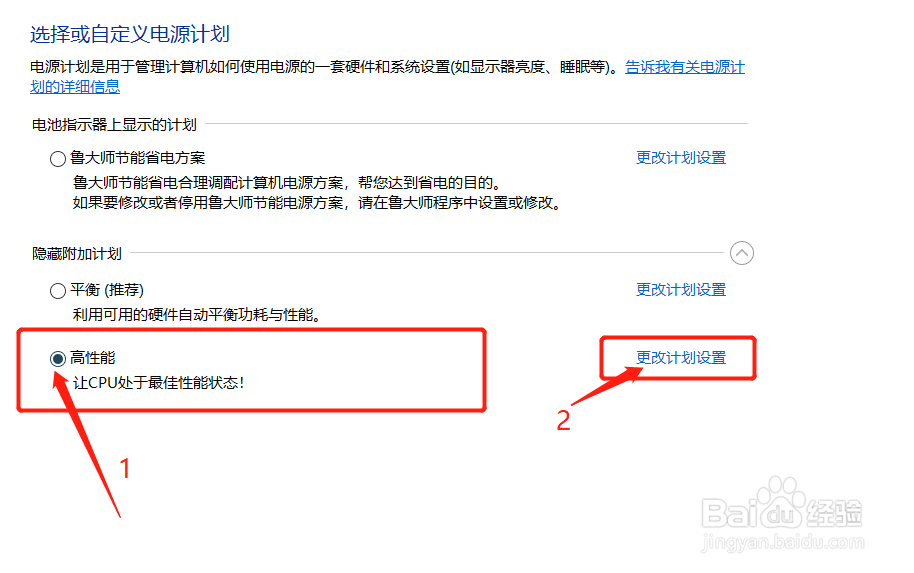
6、点击以更改高级电源设置
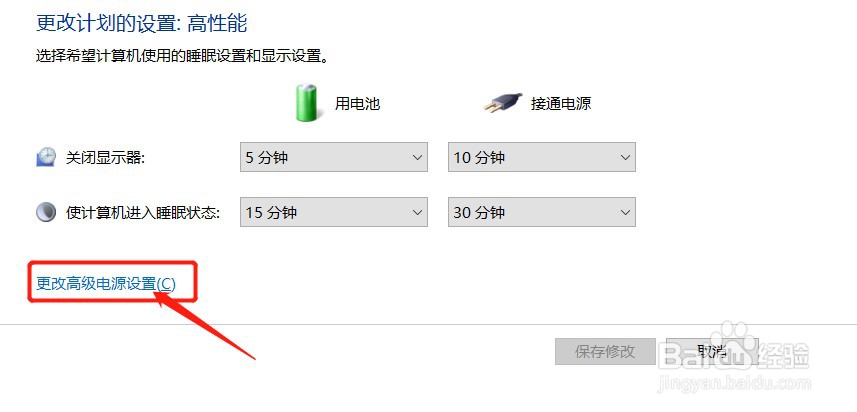

7、找到了处理器电源管理,将最小处理器状态设置为100%,将系统散热模式设置为活动,将最大处理器状态设置为100%。设置完成后,CPU将不会自动降低频率。
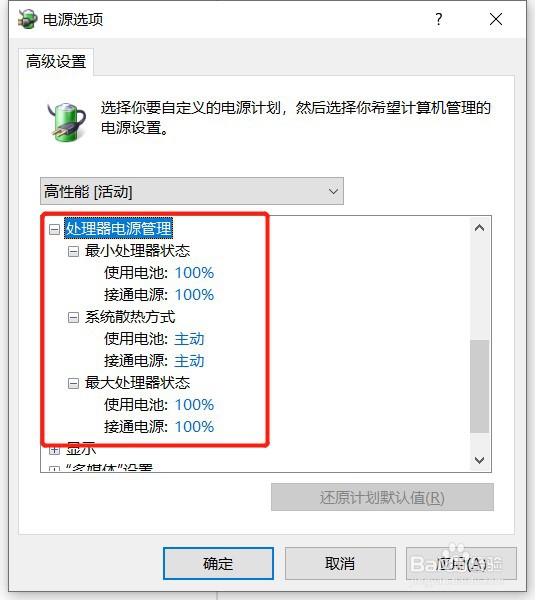
如何关闭BIOS的自动降频?
1、在IOS中找到类似于Cool'n'Quiet或C&Q的选项,将其设置为Disabled,然后按F10保存并退出。

2、找到类似于SpeedStep,EIST,C1E的东西,并将其设置为“禁用”
3、单击左下角以启动-控制面板-电源选项。
4、选择演示或继续进行演示,然后确认。
5、查找处理器电源管理,将最低处理器状态设置为100%,然后确认。
此处共享Win10笔记本CPU自动降低频率的解决方案。需要设置的网民可以按照上述方法进行设置。
本文来自本站,转载请注明本文网址:
http://www.pc-fly.com/a/ruanjian/article-346854-1.html
……